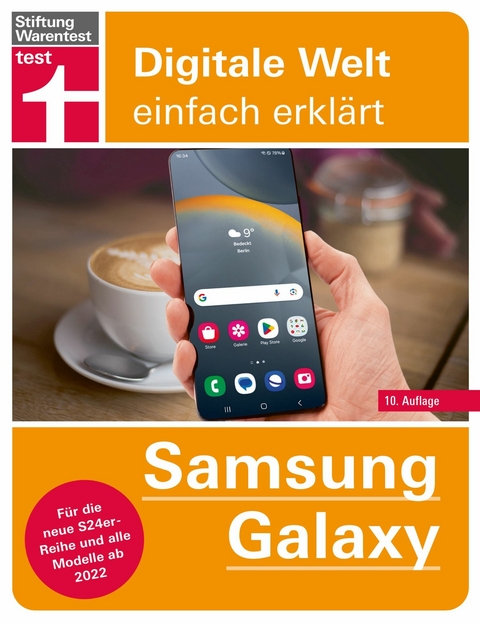
Samsung Galaxy - Anleitung zu allen Modellen ab 2022 inklusive der neuen S24er Reihe (eBook)
192 Seiten
Stiftung Warentest (Verlag)
978-3-7471-0812-3 (ISBN)
Stefan Beiersmann beschäftigt sich bereits seit Anfang der Achtzigerjahre mit Computern. Nur wenige Jahre später entdeckte er die Vorteile tragbarer elektronischer Geräte, aus denen sich die heutigen Smartphones entwickelten. Seit 2006 verfolgt er als freier Journalist das Tagesgeschehen in der IT-Branche. Im Buchprogramm der Stiftung Warentest sind von ihm die Ratgeber WhatsApp und Samsung Galaxy erschienen.
Stefan Beiersmann beschäftigt sich bereits seit Anfang der Achtzigerjahre mit Computern. Nur wenige Jahre später entdeckte er die Vorteile tragbarer elektronischer Geräte, aus denen sich die heutigen Smartphones entwickelten. Seit 2006 verfolgt er als freier Journalist das Tagesgeschehen in der IT-Branche. Im Buchprogramm der Stiftung Warentest sind von ihm die Ratgeber WhatsApp und Samsung Galaxy erschienen.
Der erste Überblick
- Die Samsung-Galaxy-Modelle
- Grundlagen der Bedienung
- Das Betriebssystem Android
- Einschalten und Ersteinrichtung
- Die Bedienoberfläche One UI
Die Grundfunktionen
- Die Anruf-App: Telefon
- Die SMS-App: Nachrichten
- Die Browser-App: Internet
- Die Adressbuch-App: Kontakte
- Die Termine-App: Kalender
- Die Mail-App: E-Mail
Individuelle Einstellungen
- Die App-Stores Google Play und Galaxy Apps
- Widgets auf dem Startbildschirm
- Hintergrund & Themes ändern
- Einstellungen des Startbildschirms
- Sperrbildschirm anpassen
- Benachrichtigungen von Apps anpassen
- Signaltöne ändern
- Bildschirmeinstellungen ändern
- Der einfache Modus
- Gestensteuerung ersetzt die Navigationsleiste
Die Kamera
- Die Bildqualität
- Die Dreifach-Kamera des Galaxy S24 / S24 +
- Die Aufnahmemodi
- Die allgemeinen Kameraeinstellungen
- Die Fotoalbum-App: Galerie
Die erweiterten Funktionen
- Der virtuelle Assistent Bixby
- Die Ordner-App: Eigene Dateien
- Musikstreaming im Test
- Die Musik-App: Samsung Music
- Die Gesundheits-App: Samsung Health
- Die Google-Apps: Chrome, Maps und Co.
- Social-Media-Apps
- Messenger-Apps: Signal, WhatsApp & Co.
- VPN – der Schutz beim Surfen
Sicherheit und Datenschutz
- Der gläserne Nutzer
- Mehr Sicherheit durch Android-Updates
- Die Datensicherung
- Datenschutz: Berechtigungen von Apps verwalten
- Schadsoftware vermeiden durch Nutzerverhalten
Tipps und Tricks
- Schutz und Akkupflege
- Funktionstaste einrichten: Ausschalten statt Bixby
- Die App Akku und Gerätewartung
- Tipps und Tricks für jeden Tag
- Nützliche Apps im Alltag
- Samsung Dex: Das Smartphone als Desktop-Ersatz
Hilfe
- Stichwortverzeichnis
Einschalten & Ersteinrichtung
Nachdem Sie Ihr Galaxy ausgepackt und die Schutzfolien entfernt haben, können Sie es mit der Funktionstaste an der rechten Gehäuseseite einschalten (ca. drei Sekunden drücken und halten).
Ihr Gerät begrüßt Sie beim Hochfahren mit einem Samsung-Logo. Wenige Sekunden später folgt bereits die Abfrage der SIM-PIN (falls eine Karte eingesetzt wurde). Tippen Sie nun auf die blaue Start-Schaltfläche am unteren Bildrand, um den Standort bzw. die Sprache auszuwählen, in der Sie das Smartphone nutzen wollen.
•Tippen Sie auf die gewünschte Sprache.
•Bestätigen Sie die Sprachauswahl mit Weiter.
Während Sie den Endbenutzer-Lizenzvertrag durch Antippen des Kreises absegnen müssen, ist die Übermittlung von Diagnosedaten freiwillig. Weitere Informationen zu diesen Punkten erhalten Sie über die Details. Zum Abschluss tippen Sie wieder auf Akzeptieren.
Ersteinrichtung mit Datenübernahme
Nun geht Samsung davon aus, dass Sie bereits über ein Smartphone verfügen und die Daten auf Ihr neues Gerät übertragen wollen. Unterstützt werden jegliche Android-Smartphone-Tablets sowie iPhones und iPads von Apple. Während der Datenübertragung werden Sie zudem durch die weiteren Schritte der Ersteinrichtung geleitet.
Datenübernahme mit Android-Geräten
Tippen Sie auf Galaxy- oder Android-Gerät und bestätigen Sie den auf Ihrem alten Gerät angezeigten Dialog per Tippen auf Einrichten. Scannen Sie anschließend den QR-Code mit Ihrem alten Gerät.
Bestätigen Sie auf dem alten Gerät ihre Identität, damit vorhandene Nutzerkonten auf das neue Gerät übertragen werden können.
Weiter geht es nun auf dem neuen Gerät mit der automatischen Einrichtung einer WLAN-Verbindung. Die dazu benötigten Daten liefert Ihr altes Smartphone. Anschließend werden weitere Vorbereitungen für die Datenübertragung getroffen. Sollten Sie zwischenzeitlich zur Anmeldung bei Ihrem Google- oder Samsung-Konto aufgefordert werden, geben Sie bitte die erforderlichen Daten ein. Die eigentliche Übertragung wird dann mit einem Klick auf Weiter gestartet. In diesem Dialog können Sie den Vorgang noch über die Schaltfläche Nicht kopieren abbrechen.
Der Datentransfer erfolgt über die Samsung-App Smart Switch, deren Nutzung Sie mit Weiter genehmigen müssen. Falls Smart Switch auf Ihrem alten Gerät nicht vorhanden ist, können Sie die App über den Google Play Store installieren. Wie Sie eine App installieren, wird auf Seite 58 erklärt.) Sobald Sie Smart Switch die benötigten Berechtigungen erteilt haben, tippen Sie auf Drahtlos, um eine Verbindung zwischen Ihrem neuen und Ihrem alten Gerät herzustellen. Nun müssen Sie nur noch auswählen, welche Daten übernommen werden sollen. Sie können alle Daten übertragen lassen oder auch nur bestimmte Daten wie Nachrichten und Apps.
Falls Sie bestimmte Daten wie beispielsweise Bilder nicht übertragen wollen, tippen Sie auf Individuell und dann auf Weiter, um Haken bei den gewünschten Kategorien zu setzen.
Der nach rechts gerichtete Pfeil zeigt Ihnen zudem an, welche Daten zu dieser Kategorie gehören.
Scrollen Sie nach unten und tippen Sie auf Übertragen, um den Vorgang zu starten.
Falls Sie auch die Daten des sicheren Ordners übernehmen wollen, werden Sie auch aufgefordert, diesen auf Ihrem alten Gerät zu entsperren.
Datenübernahme mit iPhones
Falls Sie ein iPhone oder iPad haben und dessen Daten auf Ihr neues Samsung Galaxy-Smartphone übertragen wollen, tippen Sie auf iPhone / iPad.
1Richten Sie eine WLAN-Verbindung ein, indem Sie Ihr WLAN in der Liste antippen und das Netzwerkkennwort eingeben.
2Geben Sie nun die Anmeldedaten für Ihr Google-Konto ein, um dieses hinzuzufügen.
3Tippen Sie auf Weiter, um die Datenübertragung zu starten, oder auf Nicht kopieren, um den Vorgang abzubrechen. Vorher müssen Sie noch den Datenschutzhinweisen zur App Smart Switch zustimmen und die benötigten Berechtigungen erteilen.
4Die eigentliche Verbindung zwischen Galaxy-Smartphone und iPhone erfolgt per Kabel. Dafür benötigten Sie bisher ein USB auf Lightning-Kabel oder einen Lightning-Adapter – alle iPhones ab 2023 besitzen ebenfalls einen USB-C-Anschluss.
5Falls Sie kein passendes Kabel zur Hand haben oder die Kabelverbindung nicht funktioniert, können Sie die Daten auch drahtlos übertragen. Dafür benötigen Sie auf Ihrem iPhone die Smart-Switch-App von Samsung, die Sie im App Store erhalten.
6Für die drahtlose Übertragung müssen Sie den QR-Code auf ihrem neuen Galaxy-Smarthone mit Ihrem iPhone scannen.
7Auf Ihrem iPhone werden Sie nun aufgefordert, der Verbindung zu vertrauen.
8Wählen Sie die Daten aus, die Sie übertragen wollen.
9Tippen Sie am unteren Bildrand auf Übertragen.
10 Alternativ lassen sich die Daten des iPhones über Smart Switch auch per iCloud übertragen. Dafür sollten Sie auf Ihrem iPhone die Daten zuerst per iCloud sichern.
11 Auf Ihrem Galaxy-Smartphone müssen Sie sich schließlich mit Ihrem Apple-Konto anmelden und dann die zu übertragenden Daten auswählen.
Abschlussarbeiten nach der Datenübernahme
Auf Ihrem neuen Galaxy-Smartphone befinden sich nun unter anderem alle Fotos, Videos, Downloads, Dokumente und Apps, die auf Ihrem alten Gerät gespeichert bzw. installiert sind. Auch sind Sie bereits in einigen Apps mit Ihrem Benutzernamen und Passwort angemeldet. Dazu gehören, falls von Ihnen auf Ihrem Altgerät eingesetzt, Google Gmail und Microsoft One-Drive.
Sollten bei einigen Apps Ihre Anmeldedaten fehlen, kann Samsungs Passwortmanager Samsung Pass, der ab Seite 147 beschrieben wird, eine große Hilfe sein. Sollten Sie ihn schon auf Ihrem alten Galaxy-Smartphone genutzt haben, hat die Einrichtung der App auf Ihrem neuen Handy oberste Priorität. Denn Samsung Pass stellt Ihnen anschließend für alle dort hinterlegten Apps die Anmeldedaten automatisch zur Verfügung.
Eine wichtige Ausnahme ist übrigens WhatsApp. Es hat eine eigene Datensicherung, die Sie über die Einstellungen der App auf dem alten Gerät anstoßen müssen, bevor Sie sich auf Ihrem neuen Gerät bei WhatsApp anmelden.
Einrichtung ohne Datenübernahme
Falls Sie kein altes Smartphone haben oder aber dessen Daten nicht auf Ihrem neuen Gerät haben wollen, überspringen Sie die Datenübernahme. In dem Fall geht es mit der Einrichtung des Google-Kontos weiter. Beachten Sie, dass Google ab Werk Daten von Apps automatisch in Ihrem Google-Konto sichert. Sobald Sie eine App erneut installieren, werden auch diese Daten wiederhergestellt.
Das Google-Konto
Auf dem neuen Smartphone dürfen Sie nun Ihr Google-Konto einrichten. Falls Sie das Konto vom Altgerät übertragen haben, ist dieser Punkt bereits erledigt. Oder Sie erstellen ein neues Google-Konto, wofür Sie unter anderem Ihren Namen und Ihr Geburtsdatum hinterlegen müssen. Bei der Vergabe von E-Mail-Adressen unterscheidet Google übrigens nicht zwischen Groß- und Kleinbuchstaben. Auch Punkte werden nicht berücksichtigt. Für Google entspricht die Adresse mueller.birgit@gmail.com also der Adresse MuellerBirgit@gmail.com.
Für eine optimale Nutzung von Android benötigen Sie ein Google-Konto. Es gibt Ihnen Zugriff auf alle Angebote des Unternehmens wie den E-Mail-Dienst Gmail, den Speicherdienst Drive, einen...
| Erscheint lt. Verlag | 24.5.2024 |
|---|---|
| Zusatzinfo | mit farb. Abb. und Grafiken |
| Verlagsort | Berlin |
| Sprache | deutsch |
| Themenwelt | Mathematik / Informatik ► Informatik |
| Schlagworte | Anfänger • Bedienungsanleitung • Benutzerhandbuch • browsen • Cloud • Datenschutz • Datensicherheit • Datensicherung • Dummies • Foto • Grundlagen • Handy • Internetsicherheit • Kamera • mobilephone • mobilfon • Netzwerk • phone • Praxisbuch • Profi • S21 • S22 • S23 • Sachbuch • Senioren • Store |
| ISBN-10 | 3-7471-0812-1 / 3747108121 |
| ISBN-13 | 978-3-7471-0812-3 / 9783747108123 |
| Informationen gemäß Produktsicherheitsverordnung (GPSR) | |
| Haben Sie eine Frage zum Produkt? |
Größe: 14,5 MB
DRM: Digitales Wasserzeichen
Dieses eBook enthält ein digitales Wasserzeichen und ist damit für Sie personalisiert. Bei einer missbräuchlichen Weitergabe des eBooks an Dritte ist eine Rückverfolgung an die Quelle möglich.
Dateiformat: EPUB (Electronic Publication)
EPUB ist ein offener Standard für eBooks und eignet sich besonders zur Darstellung von Belletristik und Sachbüchern. Der Fließtext wird dynamisch an die Display- und Schriftgröße angepasst. Auch für mobile Lesegeräte ist EPUB daher gut geeignet.
Systemvoraussetzungen:
PC/Mac: Mit einem PC oder Mac können Sie dieses eBook lesen. Sie benötigen dafür die kostenlose Software Adobe Digital Editions.
eReader: Dieses eBook kann mit (fast) allen eBook-Readern gelesen werden. Mit dem amazon-Kindle ist es aber nicht kompatibel.
Smartphone/Tablet: Egal ob Apple oder Android, dieses eBook können Sie lesen. Sie benötigen dafür eine kostenlose App.
Geräteliste und zusätzliche Hinweise
Buying eBooks from abroad
For tax law reasons we can sell eBooks just within Germany and Switzerland. Regrettably we cannot fulfill eBook-orders from other countries.
aus dem Bereich


